EXCEL中如何突出显示高于平均值的数值
来源:网络收集 点击: 时间:2024-08-08【导读】:
在工作表中,如何突出显示高于平均值的数值呢?下面,本文通过举例介绍具体操作步骤。工具/原料moreEXCEL方法/步骤1/5分步阅读 2/5
2/5 3/5
3/5 4/5
4/5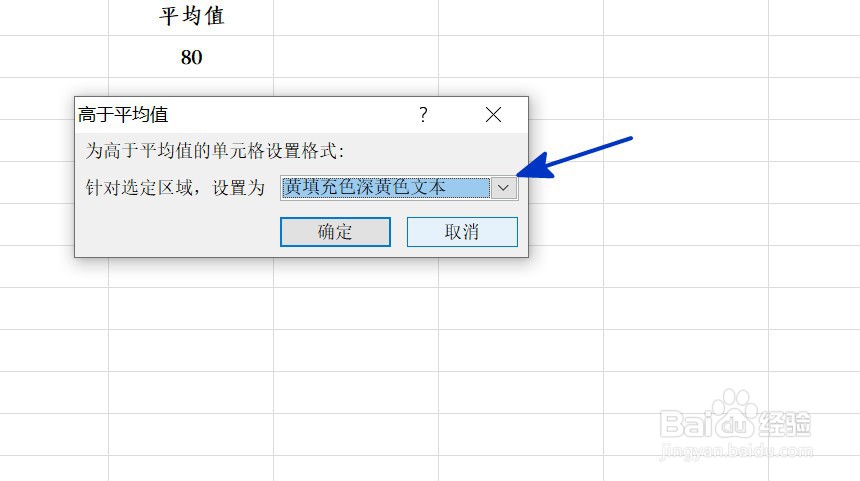 5/5
5/5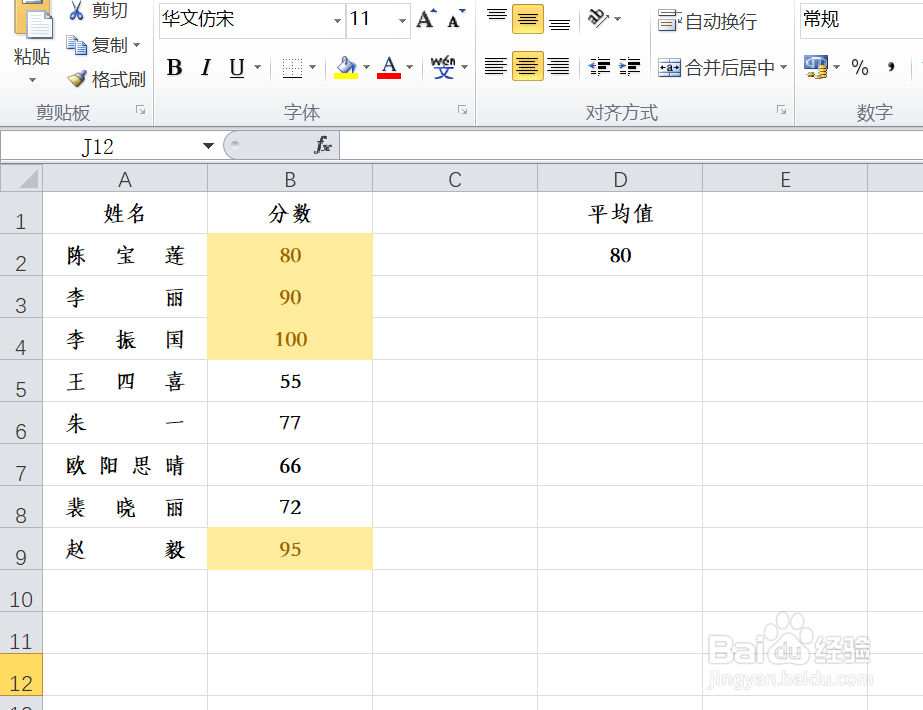 注意事项
注意事项
如本例,B2:B9单元格区域中的分数的平均值为80,要求用黄色填充单元格,突出显示高于平均值的所有区域。
 2/5
2/5点击选中B2:B9单元格区域,然后依次点击【开始】-【条件格式】-【项目选取规则】-【高于平均值】选项。
 3/5
3/5如下图,通过上一步骤,系统弹出了【高于平均值】对话框。
 4/5
4/5在通过上一步骤,系统弹出的【高于平均值】对话框中,点击后面的按钮,在弹出的选项中点击选择要填充的颜色,完成后点击【确定】按钮。
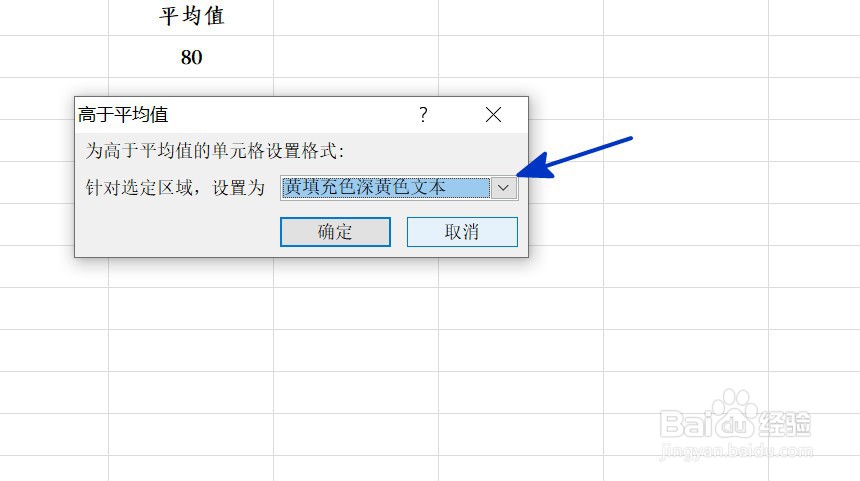 5/5
5/5返回到工作表中,通过以上操作步骤,B2:B9单元格区域中高于平均值的所有单元格就以黄色填充显示,结果如下图所示:
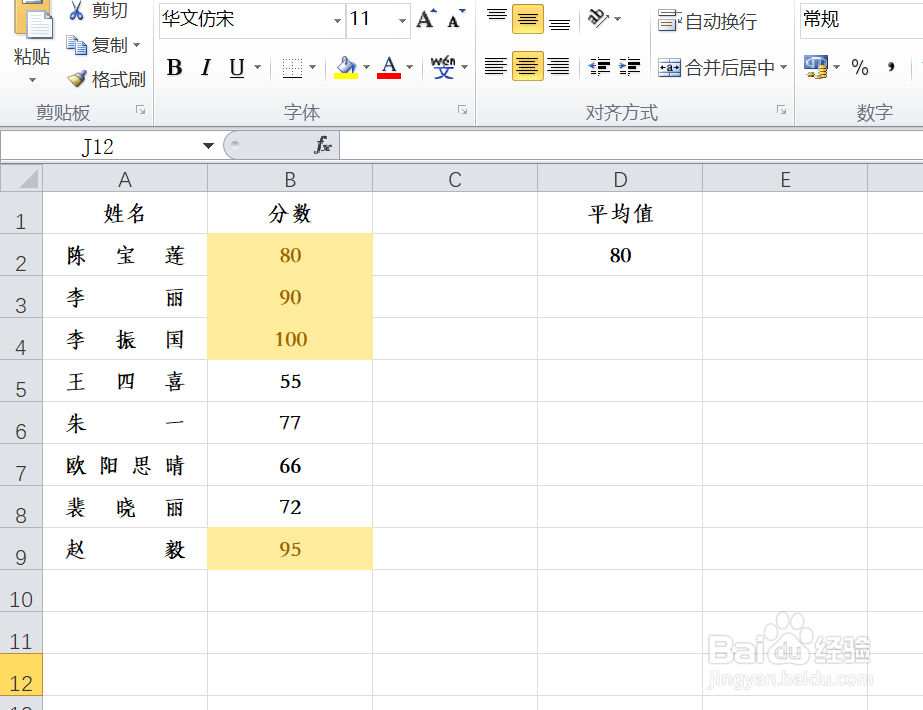 注意事项
注意事项本文仅供参考。
EXCEL版权声明:
1、本文系转载,版权归原作者所有,旨在传递信息,不代表看本站的观点和立场。
2、本站仅提供信息发布平台,不承担相关法律责任。
3、若侵犯您的版权或隐私,请联系本站管理员删除。
4、文章链接:http://www.1haoku.cn/art_1085036.html
上一篇:如何用镝数图表制作分组聚合气泡图?
下一篇:拼多多官方客服记录怎样删掉
 订阅
订阅